آموزش Illustrator CC 2018 تسلط یک بر یک
Illustrator CC 2018 One-on-One Mastery
نکته:
آخرین آپدیت رو دریافت میکنید حتی اگر این محتوا بروز نباشد.
نمونه ویدیوها:
توجه: این دوره برای سال 2018 اصلاح شد. با تکامل Creative Cloud ، آموزش به روز می شود. اغلب برای فیلم های جدید ، بررسی ویژگی های جدید و روش های جدید کار دوباره بررسی کنید.
موضوعات شامل:
- ترفندهای فوق سری برای علاقه مندان به میانبر
- سفارشی سازی جعبه ابزار Illustrator
- تنظیم میزان کدورت با میانبرها
- استفاده از ترفندهای پیشرفته حالت ترکیبی
- کار با صفحه قلم مو
- تکرار یکپارچه الگوها
- ترکیب چندین اشیا mesh مش
- تغییر شکل متن و مقادیر عددی
- استفاده از ویژگی های آرم سازی در Illustrator
- استفاده از پانل کتابخانه ها
- کار در فضای سه بعدی
سرفصل ها و درس ها
مقدمه Introduction
-
به یک به یک خوش آمدید Welcome to One-on-One
-
پیش از این در Illustrator CC 2018 One-on-One Previously on Illustrator CC 2018 One-on-One
-
اوه ، و یک چیز دیگر: عروسک پیچ و تاب! Oh, and one more thing: Puppet Warp!
31. میانبرها و شخصی سازی ها 31. Shortcuts and Customization
-
تبدیل شدن به یک ماشین لاغر ، به معنی ماشین Becoming a lean, mean illustration machine
-
میانبرهای dekeKeys من را روی رایانه شخصی نصب کنید Installing my dekeKeys shortcuts on the PC
-
میانبرهای dekeKeys من را در Mac نصب کنید Installing my dekeKeys shortcuts on the Mac
-
به اسناد PDF dekeKeys خوش آمدید Welcome to the dekeKeys PDF docs
-
در میانبرهای صفحه کلید جدید خود گشت و گذار کنید Touring your new keyboard shortcuts
-
بازیابی یا سفارشی کردن میانبرها Restoring or customizing shortcuts
-
ابزار ، شفافیت و کلیدهای میانبر پانل Tool, transparency, and panel shortcuts
32. حالت ها و ماسک های کدورت را مخلوط کنید 32. Blend Modes and Opacity Masks
-
اشکال مختلف شفافیت The many forms of transparency
-
تنظیم کدورت (اکنون با کلیدهای میانبر!) Adjusting opacity (now with shortcuts!)
-
حالت های ترکیب لیست A: Multiply و Screen The A-list blend modes: Multiply and Screen
-
حالت های دیگر: پوشش از طریق درخشندگی The other modes: Overlay through Luminosity
-
میانبرهای حالت مخلوط dekeKeys من My dekeKeys blend mode shortcuts
-
تأثیر فضای رنگ در حالت های ترکیبی The effect of color space on blend modes
-
چند ترفند پیشرفته ترکیب حالت A few advanced blend mode tricks
-
اعمال حالت های ترکیبی در پانل Appearance Applying blend modes in the Appearance panel
-
ایجاد نوع برعکس خودکار با Difference Creating auto-inverting type with Difference
-
حکاکی سوراخ های پویا با گروه حذفی Carving dynamic holes with Knockout Group
-
حذفی گروه و ویژگی های پویا Knockout Group and dynamic attributes
-
با استفاده از گزینه Isolate Blending Using the Isolate Blending option
-
معرفی ماسک کدورت Introducing the opacity mask
-
یک ماسک کدورت استفاده کنید Putting an opacity mask into use
-
اعمال حالت های ترکیبی در کل لایه ها Applying blend modes to entire layers
-
پیکسل های فتوشاپ را به یک ماسک کدورت اضافه کنید Adding Photoshop pixels to an opacity mask
-
به پایان رساندن صورت خال کوبی Finishing up the tattooed face
-
صادرات شفافیت به فتوشاپ Exporting transparency to Photoshop
33. صفحه برس 33. The Brushes Panel
-
نقاشی با خطوط مسیر Painting with path outlines
-
معرفی پنل برس Introducing the Brushes panel
-
استفاده و ویرایش یک قلم مو خوشنویسی Applying and editing a calligraphic brush
-
برس های رنگی و پوسته پوسته شدن و رنگ آمیزی Scaling and colorizing art brushes
-
استفاده و سفارشی کردن برس های پراکنده Applying and customizing scatter brushes
-
قالب بندی و ویرایش نوع براش Formatting and editing brushed type
-
برس های هنری دلخواه خود را طراحی کنید Designing your own custom art brushes
-
برس های هنری خود را ایجاد و آزمایش کنید Creating and testing your art brushes
-
پالایش یک قلم مو برای قرار دادن انتها و گوشه ها Refining a brush to fit ends and corners
-
یک برس را پر کنید ، پر کنید و نوازش کنید Expanding, filling, and stroking a brush
-
یک مسیر در مقابل متن را به عنوان یک برس هنری تایپ کنید Type on a path vs. text as an art brush
-
تحریف نوع هنری با ابزار Width Distorting art type with the Width tool
-
تزریق آثار هنری خود را با یک الگوی Infusing your artwork with a pattern
-
نقاشی با برس برس Painting with bristle brushes
34. تکرار الگوهای یکپارچه 34. Seamlessly Repeating Patterns
-
الگوهای برای همه است Patterns are for everyone
-
معرفی ویرایشگر خودکار الگو Introducing the automated Pattern Editor
-
سه نوع کاشی: Grid ، Brick و Hex The three tile types: Grid, Brick, and Hex
-
لغو و لغو ویرایش های ناخواسته Undoing and canceling unwanted edits
-
ایجاد یک الگوی جدید از یک الگوی موجود Creating a new pattern from an existing one
-
روش بهتر برای تکثیر یک الگوی The better way to duplicate a pattern
-
برنامه ریزی از یک الگوی پیچیده تر Planning out a more complex pattern
-
ایجاد یک خط کاملاً موج دار Creating a single perfectly waving line
-
تکثیر و ترکیب امواج شما Duplicating and blending your waves
-
کاشی کاشی را درون یک ماسک بریده شده قرار دهید Cropping a tile inside a clipping mask
-
مرتفع کردن یک الگوی پیچیده Riffing off a complex pattern
-
ساخت الگوی جین یکپارچه Constructing a seamless denim pattern
-
الگوی جین شما شبیه جین به نظر می رسد Making your denim pattern look like denim
-
ایجاد یک قلم مو با الگوی اتوماتیک Creating a pattern brush with Auto Corners
-
ایجاد کاشی های شروع و پایان سفارشی Creating custom start and end tiles
-
قرار دادن یک الگوی سحر و جادو برای استفاده مناسب Putting a hex pattern to good use
35. مش شیب 35. Gradient Mesh
-
اگر فقط Photoshop این ویژگی را داشت If only Photoshop had this feature
-
معرفی مش شیب Introducing gradient mesh
-
با استفاده از ابزار اختصاصی مش Using the dedicated Mesh tool
-
ایجاد مش شیب اولیه Creating a basic gradient mesh
-
جداسازی یک جسم مش Isolating a mesh object
-
حذف نقاط مش ناخواسته ، نامرئی Deleting unwanted, invisible mesh points
-
مش مشبک را رها کنید Releasing a gradient mesh
-
تبدیل نقاط مش از صاف به صاف Converting mesh points from cusp to smooth
-
تغییر رنگ یا صاف کردن رنگ Sharpening or smoothing color transitions
-
اختصاص مش به شکل خمیده Assigning a mesh to a bendy shape
-
تبدیل یک شیب خطی به یک مش Converting a linear gradient to a mesh
-
تبدیل شیب شعاعی به مش Converting a radial gradient to a mesh
-
نقاشی اشیاء نرم با مش شیب Painting soft objects with a gradient mesh
-
ترکیب مش با یک مسیر مرکب Combining a mesh with a compound path
-
بیان خطوط سطح با مش Expressing surface contours with a mesh
-
نقاشی های برجسته حاوی کانتور Painting contoured highlights
-
چندین اشیاء مش Blending multiple mesh objects
-
استفاده از مش شیب برای ریختن سایه ها Using a gradient mesh to cast shadows
36. نمادها و پیکانهای سفارشی 36. Symbols and Custom Arrowheads
-
مزایای استفاده از نمادها The benefits of using symbols
-
معرفی نمادها و نمونه ها Introducing symbols and instances
-
ایجاد و نامگذاری نمادها Creating and naming symbols
-
ایجاد و جایگزین کردن موارد Creating and replacing instances
-
کار با نمادهای پویا Working with dynamic symbols
-
نمادهای پویا و سازگاری به عقب Dynamic symbols and backward compatibility
-
نمادهای پویا و جلوه های پویا Dynamic symbols and dynamic effects
-
معرفی مقیاس گذاری 9 برشی Introducing 9-slice scaling
-
تنظیم راهنماها برای مقیاس گذاری 9 برشی Adjusting the guides for 9-slice scaling
-
نمادهای دستیابی ، تجارت و پیش نمایش Acquiring, trading, and previewing symbols
-
استفاده از نمادها به عنوان حالت ایستاده برای صفحات اصلی Using symbols as stand-ins for master pages
-
اصلاحات نماد پیشرفته Advanced symbol modifications
-
در حال ویرایش پرونده Arrowheads.ai مخفی Editing the top-secret Arrowheads.ai file
-
طراحی فلش های سفارشی Designing custom arrowheads
-
طرح های فلش خود را به عنوان نماد ذخیره می کنید Saving your arrowhead designs as symbols
-
طراحی تیرهای فلزی رنگی Designing tinted arrowheads
-
صرفه جویی در تیرهای فلش رنگی به عنوان نماد Saving tinted arrowheads as symbols
-
در حال ویرایش فلش موجود است Editing an existing arrowhead
37. نمودارها و نمادها 37. Charts and Pictographs
-
لذت ها و گرفتاری های نمودار The pleasures and pitfalls of graphs
-
نمودار داده های عددی Graphing numerical data
-
وارد کردن صفحه گسترده با برگه Importing a tab-limited spreadsheet
-
اصلاح داده ها برای ایجاد یک محور دسته Modifying data to create a category axis
-
قالب بندی متن و مقادیر عددی Reformatting text and numerical values
-
تنظیمات تنظیمات Graph Type Adjusting the Graph Type settings
-
ایجاد و استفاده از یک طرح گرافیکی Creating and applying a graph design
-
نوع ستون را روی تکرار تنظیم کنید Setting the column type to repeating
-
ایجاد یک نمودار در اندازه مناسب Recreating a graph at the proper size
-
سفارشی کردن افسانه خود را Customizing your legend
38. آرم و متن تخصصی 38. Logos and Specialty Text
-
ویژگی های آرم سازی Illustrator Illustrator logo-making features
-
ساختن یک آرم از یک شخصیت از نوع Making a logo from one character of type
-
ایجاد آرم حلقه های بهم پیوسته Creating a logo of interwoven rings
-
حلقه های خود را به یک حلقه بزرگتر بپوشید Weaving your rings into a larger ring
-
مسیرهای خود را با ابزار قیچی سفید کنید Whittling your paths with the Scissors tool
-
نوع گرادیان و سکته مغزی پویا Gradient type and dynamic strokes
-
با استفاده از ابزار Touch Type Using the Touch Type tool
-
دو روش برای پیچیدن نوع Two ways to warp type
-
ایجاد شیب های شکل Creating letter-shaped gradients
-
بازتاب نقاشی بر روی حروف Painting reflections onto letterforms
-
قلم های چند رنگ: مفهوم رنگ تراژان Multicolor fonts: Trajan Color Concept
-
با استفاده از مجموعه های سبک Using stylistic sets
39. کتابخانه ها و اقدامات 39. Libraries and Actions
-
در وقت بیشتر صرفه جویی کنید ، خلاق تر باشید Save more time, be more creative
-
معرفی پانل کتابخانه ها Introducing the Libraries panel
-
مدیریت ، بازیابی و به اشتراک گذاری کتابخانه ها Managing, restoring, and sharing libraries
-
اشتراک گذاری کاراکتر و سبک های پاراگراف Sharing character and paragraph styles
-
قرار دادن و ویرایش دارایی های کتابخانه Placing and editing library assets
-
به روزرسانی یک آرم در بین چندین سند Updating a logo across multiple documents
-
اشتراک دارایی با InDesign یا Photoshop Sharing an asset with InDesign or Photoshop
-
ایجاد و استفاده از تم های رنگی Creating and using color themes
-
معرفی پنل Actions Introducing the Actions panel
-
ضبط یک عمل چند مرحله ای سفارشی Recording a custom multistep action
-
چهار راه برای بازی برگشت یک عمل Four ways to play back an action
40. اعمال جلوه های سه بعدی 40. Applying 3D Effects
-
پنج مزیت برای 3D در Illustrator The five advantages to 3D in Illustrator
-
معرفی سه نوع 3D در Illustrator Introducing the three kinds of 3D in Illustrator
-
کار در فضای سه بعدی: پیچ ، خمیازه ، و رول Working in 3D space: Pitch, yaw, and roll
-
روشنایی و سایه زنی یک شیء سه بعدی Lighting and shading a 3D object
-
لبه های اکستروژن سه بعدی Beveling the edges of a 3D extrusion
-
ایجاد نوع زنده و قابل ویرایش سه بعدی Creating live, editable 3D type
-
اضافه کردن سایه های بازیگران به نوع سه بعدی Adding cast shadows to 3D type
-
درک اثر 3D Revolve Understanding the 3D Revolve effect
-
استفاده از 3D Revolve برای ایجاد یک قوطی نوشابه Using 3D Revolve to create a soda can
-
نقشه برداری آرم یا هنر دیگر روی یک شی سه بعدی Mapping a logo or other art onto a 3D object
-
افزایش آثار هنری سه بعدی با افکت های سه بعدی faux Enhancing 3D artwork with faux 3D effects
-
ترکیب سکته مغزی با 3D Revolve Combining a stroke with 3D Revolve
نتیجه Conclusion
-
می بینمت! See ya!
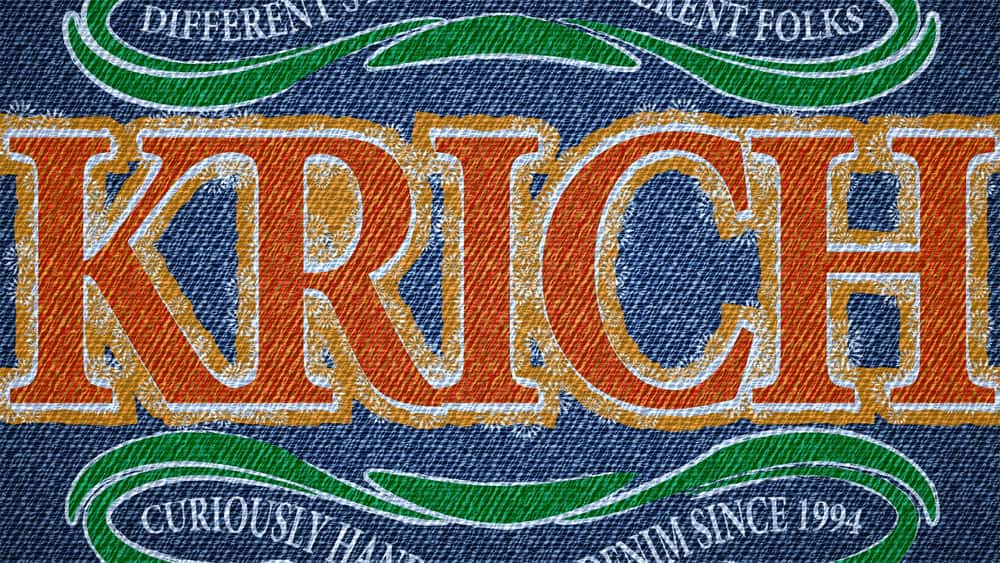
جزییات دوره
16h 42m
140
Linkedin (لینکدین)


(آخرین آپدیت)
102,091
- از 5
ندارد
دارد
دارد
https://donyad.com/d/406d
 Deke Mcclelland
Deke Mcclelland
سلام، من Deke McClelland هستم یک نویسنده برنده جایزه، یک مربی، و یکی از پیشگامان ویرایش تصویر و طراحی گرافیک.

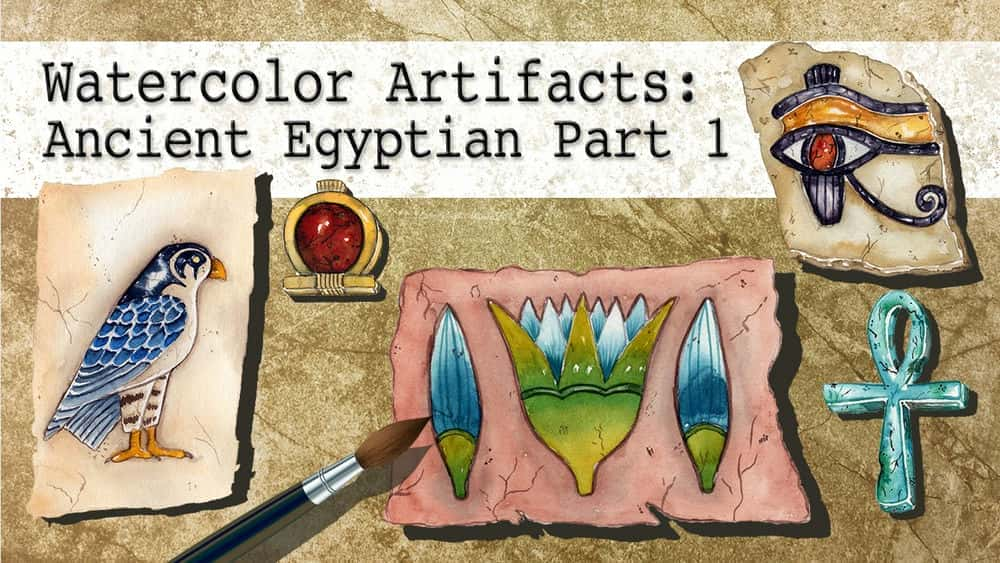
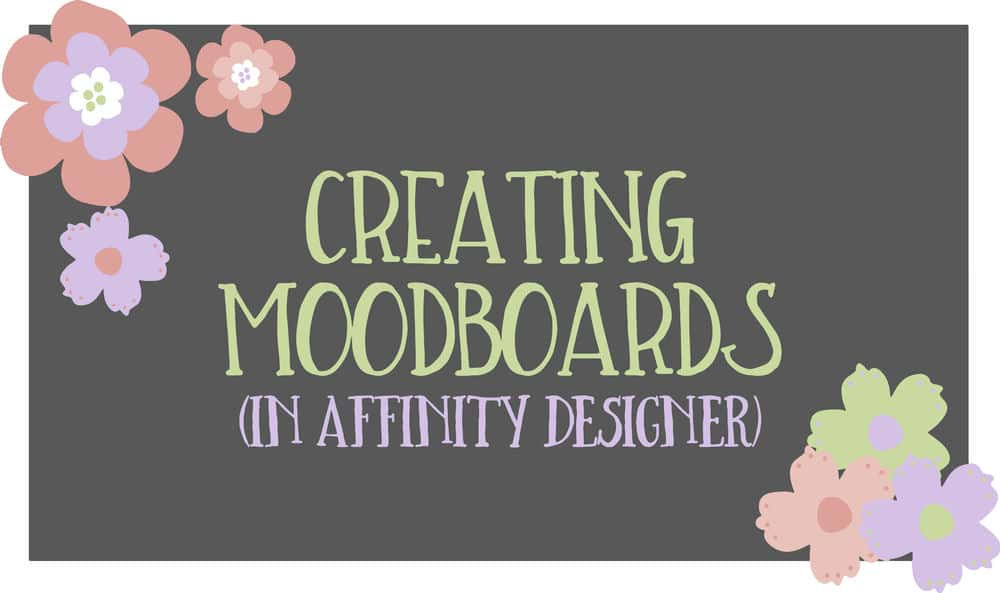




نمایش نظرات